3 modi per ridurre lo zoom in Minecraft
Varie / / February 04, 2022

Nel corso degli anni, molti giochi sono riusciti a trascendere le aspettative degli utenti e sono diventati un classico senza tempo ma niente di più di Minecraft, che è anche il gioco più venduto di tutti i tempi. Sì, avete letto bene. Dalla sua uscita pubblica nel 2011, Minecraft, a gioco sandbox, è stato acquistato oltre 200 milioni di volte su varie piattaforme. Minecraft è stato originariamente rilasciato per Microsoft Windows, Linux e macOS X, ma da allora è stato portato per funzionare su altre piattaforme ed è stato clonato anche da altri sviluppatori. Attualmente, Minecraft attira oltre 126 milioni di utenti attivi ogni mese e continua ad essere adorato dai giocatori di tutto il mondo. Ti sei chiesto come ingrandire su Minecraft PC?
Per darti un'idea del gioco, in Minecraft, i giocatori esplorano un mondo infinito fatto di blocchi in stile Lego mentre raccoglie varie materie prime e costruisce cose. Possono anche combattere contro i robot controllati dal computer o competere con altri giocatori sullo stesso server. Dal momento che i giocatori dovrebbero esplorare il loro ambiente e trovare cose per costruire il loro impero, ingrandendo o rimpicciolendo lontano, cose e obiettivi possono rivelarsi estremamente utili. Sfortunatamente, il
il gioco non ha un'opzione integrata per lo zoom e richiede l'uso di mod di terze parti. In questo articolo, abbiamo elencato vari metodi che puoi seguire per ingrandire o rimpicciolire Minecraft su PC Windows e dispositivi Mac.

Contenuti
- 3 modi per ingrandire o rimpicciolire Minecraft
- Metodo 1: cambia il campo visivo in un valore inferiore in Minecraft.
- Metodo 2: utilizza la funzione di zoom per accessibilità sui dispositivi macOS.
- Metodo 3: installa OptiFine Mod per ingrandire la versione PC di Minecraft.
- Passaggio I: scarica e installa OptiFine Mod
- Passaggio II: personalizzare le impostazioni dello zoom OptiFine (opzionale)
- Passaggio III: accedere al profilo OptiFine
- Suggerimento professionale: crea una mappa ingrandita nel client per PC Minecraft.
3 modi per ingrandire o rimpicciolire Minecraft
Come accennato in precedenza, per ingrandire o rimpicciolire Minecraft Client per PC, dovrai installare una mod di terze parti. Tuttavia, ci sono anche alcuni altri metodi. Il primo è impostare un campo visivo più basso e ottenere un aspetto ingrandito del mondo. Se stai giocando su un computer Mac, puoi utilizzare la funzione nativa di Accessibility Zoom. Tutti questi metodi sono spiegati in dettaglio di seguito.
Metodo 1: cambia il campo visivo in un valore inferiore in Minecraft
Sebbene la versione per PC di Minecraft non abbia un'opzione nativa per ingrandire o rimpicciolire, ti consente di regolare il campo visivo in base alle tue preferenze. Se imposti un valore del campo visivo maggiore, sarai in grado di vedere più cose in un singolo fotogramma, ma tutto apparirà anche leggermente piccolo. Un campo visivo più basso mentre limita il numero di cose che puoi osservare consente una visualizzazione ingrandita.
1. Inizia un gioco e premere il Tasto Esc sulla tastiera per visualizzare il menu di gioco.
2. Clicca sul Opzioni... pulsante nel menu di gioco.
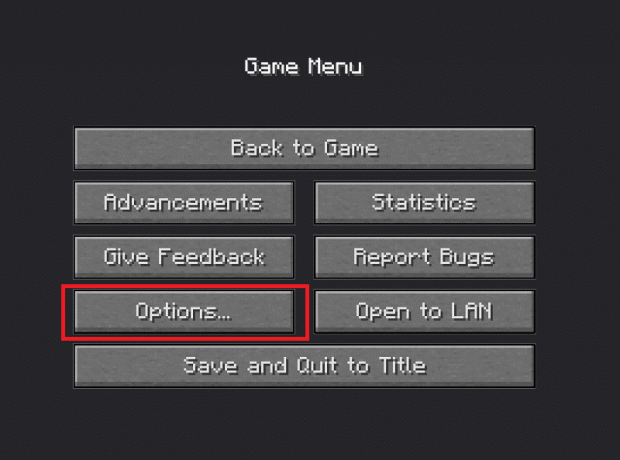
3. Ora, regola il tuo campo visivo spostando il cursore.
Nota: Per impostazione predefinita, il dispositivo di scorrimento sarà posizionato al centro.
- Fare clic su di esso e trascinarlo verso sinistra dello schermo per avere una vista ingrandita dell'ambiente circostante.
- Tuttavia, l'impostazione del cursore FOV all'estrema sinistra implica anche che sarai in grado di vedere meno cose o dettagli durante il gioco.

4. Una volta che hai finito di regolare il cursore e sei soddisfatto del campo visivo, fai clic su Fatto nella parte inferiore dello schermo per salvare il nuovo Impostazioni FOV.
5. Clicca su Torna al gioco per continuare a giocare.
Leggi anche:Come scaricare e installare Minecraft su Windows 11
Metodo 2: utilizza la funzione di zoom per accessibilità sui dispositivi macOS
Il metodo precedente in realtà non ti consente di ingrandire, ma dà semplicemente l'aspetto di una vista ingrandita. Puoi invece utilizzare la funzione di zoom per accessibilità in macOS per ingrandire o rimpicciolire. La funzione ti consente di ingrandire o rimpicciolire qualsiasi applicazione e finestra di gioco semplicemente trascinando il mouse mentre tieni premuto un tasto specifico. Ecco come abilitarlo e usarlo:
1. Clicca sul Logo della mela presente nell'angolo in alto a sinistra dello schermo e seleziona Preferenze di Sistema dal successivo menu a tendina.

2. Aprire Accessibilità impostazioni come mostrato.
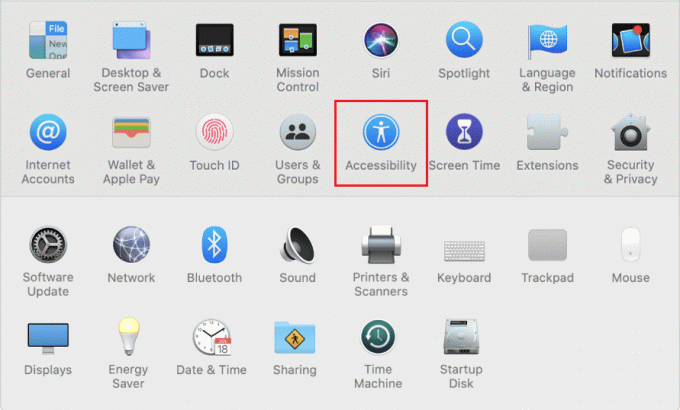
3. Nel pannello di panoramica a sinistra, fare clic su Ingrandisci.
4. Infine, abilita lo scorrimento per ingrandire selezionando la casella accanto a Usa il gesto di scorrimento con i tasti modificatori per ingrandire come mostrato evidenziato.

Nota: Per impostazione predefinita, il chiave di controllo è impostato come tasto modificatore.
5. a cambia il tasto modificatore, fare clic sulla piccola freccia rivolta verso il basso per espandere l'elenco di selezione e selezionare il tasto desiderato come tasto modificatore. Le tre scelte che gli utenti hanno sono:
- Chiave di controllo
- Tasto comando
- Tasto opzione
6. Torna alla finestra di gioco di Minecraft e per ingrandire o rimpicciolire, premere e tenere premuto il tasto modificatore e scorrere verso l'alto o verso il basso con il mouse.
Leggi anche:10 modi per risolvere i problemi di crash di Minecraft su Windows 10
Metodo 3: installa OptiFine Mod per ingrandire la versione PC di Minecraft
Se desideri avere un'opzione di zoom in-game invece delle soluzioni alternative sopra, devi installare la mod OptiFine. La mod OptiFine offre funzionalità di gioco aggiuntive e rende Minecraft più veloce e migliora la grafica del display. È uno dei modi migliori per ingrandire il gioco Minecraft. Ci sono una serie di altri dettagli minori su cui la mod migliora. L'intero elenco può essere letto su Pagina iniziale di OptiFine.
Nota: Assicurati di averlo Kit di sviluppo Java SE 14 installato sul tuo computer.
Segui i passaggi seguenti per installare e configurare la mod OptiFine sul tuo computer.
Passaggio I: scarica e installa OptiFine Mod
1. Lancia il tuo preferito programma di navigazione in rete ed eseguire una ricerca su Google OptiFine Minecraft. Fare clic sul primo risultato di ricerca per aprire il Pagina dei download di OptiFine. Da qui, scarica la mod per la versione Minecraft giochi sul tuo computer.
Nota: Per Minecraft 1.15, fai clic sul segno + accanto alle versioni di anteprima e scarica una build di anteprima della mod.
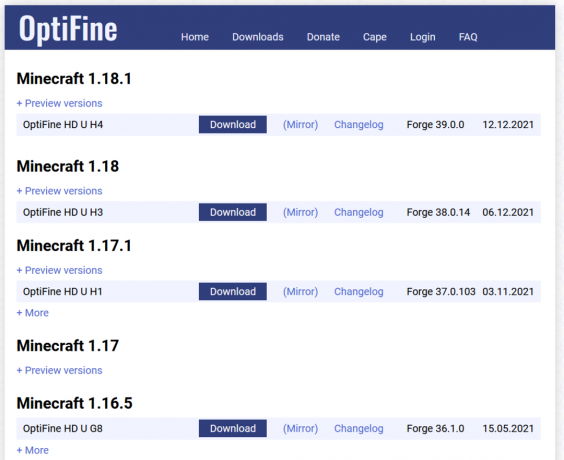
2. Clicca sul file scaricatoe nella seguente finestra pop-up del programma di installazione di OptiFine, fare clic su Installare.
Nota: La modalità crea automaticamente anche un profilo Minecraft separato con lo stesso nome.
3. Entro pochi secondi dopo aver fatto clic su Installa, riceverai un messaggio pop-up che legge OptiFine è stato installato correttamente. Clicca su ok finire.
4. Apri il Lanciatore di Minecraft applicazione e assicurarsi che il profilo sia impostato come OptiFine. In caso contrario, espandi l'elenco di selezione del profilo, presenta a sinistra del pulsante Riproduci e seleziona OptiFine.
5. Infine, fare clic su Pulsante Riproduci per caricare il gioco.
6. Tenere premuto il tasto C per ingrandire un'entità o una scena al centro dello schermo.
Nota: In alternativa, puoi anche cambiare il tasto dello zoom dal menu di gioco.
Passaggio II: personalizzare le impostazioni dello zoom OptiFine (opzionale)
1. Per modificare il tasto zoom OptiFine, premere Esc per aprire il menu di gioco e fare clic su Opzioni…
2. Nel menu Opzioni, fare clic su Controlli...
3. Scorri l'elenco fino a Varie sezione ed evidenziare il tasto zoom C cliccandoci sopra.
4. Ora premi il tasto che desideri impostare come nuovo tasto zoom e fare clic su Fatto per salvare queste modifiche.
5. Torna al gioco e testare il nuovo tasto zoom e funzionalità.
Passaggio III: accedere al profilo OptiFine
Per alcuni utenti, il profilo OptiFine potrebbe non essere visualizzato direttamente nel launcher di Minecraft. In tali casi,
1. Apri i tuoi Lanciatore di Minecraft e fare clic su Installazioni nella parte superiore della finestra.
2. Clicca su + Nuovo… pulsante.
3. Nel seguente Crea una nuova installazione finestra, seleziona OptiFinee fare clic su Pulsante Crea.
Ora dovresti vedere il profilo OptiFine elencato accanto al pulsante Riproduci nella schermata principale del launcher di Minecraft e anche nella scheda di installazione.
Leggi anche: Correggi l'errore di Minecraft Impossibile scrivere il dump del core
Suggerimento professionale: crea una mappa ingrandita nel client per PC Minecraft
Oltre ad aggiungere una mod per ingrandire, dovresti anche considerare la creazione di una mappa ingrandita del tuo mondo per una navigazione più semplice. La mappa può tornare utile per tornare in una posizione specifica, ad esempio la tua base di partenza, tra le altre cose.
1. In primo luogo, avrai bisogno di un canna da zucchero e una bussola per creare la mappa. La canna da zucchero servirà per fare 9 pezzi di carta. Per crearli, apri il tavolo da lavoro e posiziona 3 pezzi di canna da zucchero su ogni quadrato in basso. Clicca sul icona di carta all'interno della casella di destra e spostalo nel tuo inventario.
2. Apri ora la griglia di creazione e posiziona una bussola all'interno del quadrato centrale e la carta in tutti i quadrati rimanenti. Clicca sul di colore giallocarta sulla destra e trascina per aggiungerlo all'inventario.
3. Aggiungi la mappa alla barra delle attrezzature e spostati nel tuo mondo Minecraft per ottenere dettagli su tutti gli elementi circostanti e compilare la mappa.
Puoi creare un mappa ancora più ingrandita del mondo. Fare così,
- aggiungi la mappa appena creata nel quadrato centrale della griglia di creazione e aggiungi della carta attorno ad essa.
- All'interno della casella di destra, riceverai un'ulteriore mappa ingrandita.
- Ripeti questo passaggio un paio di volte fino a raggiungere il limite.
Consigliato:
- Come bloccare righe e colonne in Excel
- Le 10 migliori idee per la casa di Minecraft
- Come utilizzare i codici dei colori di Minecraft
- Come correggere l'errore 0x803f8001 di Minecraft in Windows 11
Ci auguriamo che tu sia stato in grado di ingrandire o rimpicciolire Minecraft su dispositivi di gioco Windows o Mac per goderti un'esperienza di gioco migliore. Poiché la mod OptiFine può essere difficile da installare per alcuni utenti e se riscontri problemi nella sua corretta configurazione, connettiti con noi nella sezione commenti qui sotto. Continua a visitare la nostra pagina per ulteriori suggerimenti e trucchi interessanti e lascia i tuoi commenti qui sotto.



